練習 - 建立 Azure 地圖服務帳戶
需要有 Azure 地圖服務帳戶,才能在網頁上使用 Azure 地圖服務。 在此單元中,您會使用 Azure CLI 來建立 Azure 地圖服務帳號。 然後,您會取得 Web SDK 存取地圖服務帳戶所需的金鑰。
啟動沙箱
登入流程,用於啟動在學習課程模組外執行的沙箱。 登入後系統會自動帶您回課程模組。
使用下列步驟來啟用沙箱:
選取 [登入以啟動沙箱]。 輸入您的登入資訊以進行驗證。
如果出現提示,請選取 [檢閱權限]。
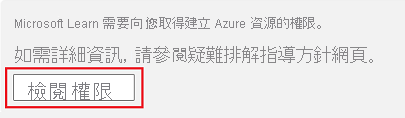
確認權限設定,然後選取 [接受]。
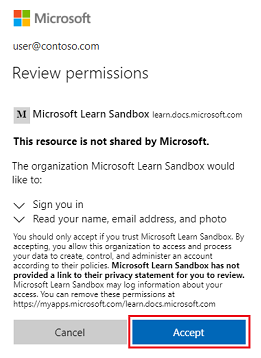
[沙箱已啟動!] 訊息將隨即顯示,您可以繼續進行學習課程模組。
建立 Azure 地圖服務帳戶
啟動沙箱,然後執行此命令以建立新的 Azure 地圖服務帳戶:
az maps account create --name pollution_map --resource-group <rgn>[sandbox resource group name]</rgn> --accept-tos --sku g2 --kind gen2
注意
輸出訊息僅供參考。 您不需要採取任何額外的動作。
擷取主要金鑰
Azure 地圖服務帳戶會透過 Microsoft Entra ID 或使用金鑰進行保護。 稍後在本課程模組中,您會使用金鑰為 Web SDK 提供地圖服務帳戶的存取權。 您可以使用 Azure CLI 取得此金鑰。
執行此命令以檢視與地圖服務帳戶相關聯的金鑰:
az maps account keys list --name pollution_map --resource-group <rgn>[sandbox resource group name]</rgn>
複製並儲存 primaryKey 的值,不要引號。 您稍後會在課程模組中使用此金鑰值。
在本單元中,您建立了 Azure 地圖服務帳戶並已取得主要金鑰。 接下來,讓我們建置應用程式!